* 主体类型
* 企业名称
* 信用代码
* 所在行业
* 企业规模
* 所在职位
* 姓名
* 所在行业
* 学历
* 工作性质
请先选择行业
您还可以选择以下福利:
行业福利,领完即止!

下载app免费领取会员


来源丨益埃毕杯2016年全国大学生Revit作品大赛技术支持组
1.新建项目文件,切换到场地平面图,选择地形表面命令,放置不同的高程点,创建地形,如图。
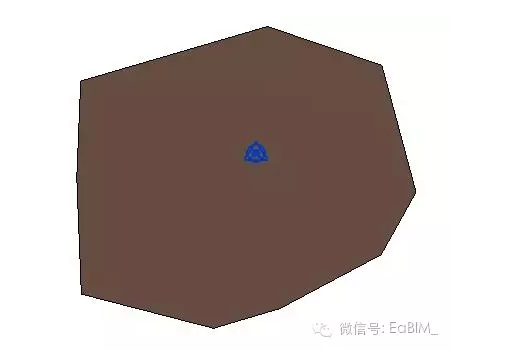
2.选择场地,在属性选项板将创建的阶段改为“现有”。
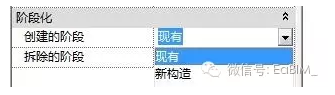
3.对该地形表面进行场地平整,选择“平整区域”命令,对场地进行平整。选择“创建与现有地形表面完全相同的新地形表面”。通过改变内部点高程或者自己创建高程点来平整区域。
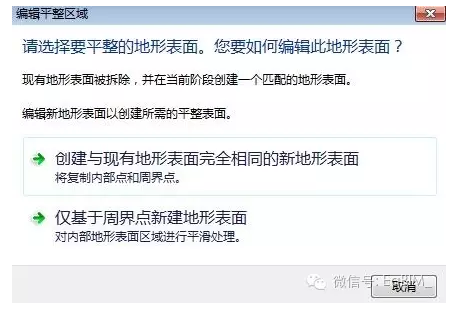
4.选中平整后的场地,查看属性选项板,可以看到场地的填挖方量。
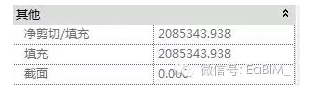
本文版权归腿腿教学网及原创作者所有,未经授权,谢绝转载。

- Revit技巧 | 如何绘制Revit建筑柱
- Revit技巧 | Revit怎么画标高?Revit标高在哪里画?
- Revit技巧 | Revit如何利用明细表和地形功能轻松算土方量?
- Revit技巧 | 启用Revit分析模型
- Revit技巧 | 设置revit导出cad图纸
- Revit技巧 | Revit如何重新定义空间的垂直长度?
- Revit技巧 | revit套管族基于管道制作教程:机电BIM人防套管介绍及计算方法!
- Revit技巧 | revit中可用于创建族的形状有哪些
- Revit技巧 | 如何将Revit中的局部三维细节融入整体设计
- Revit技巧 | 协同模式下的Revit文件如何恢复?
相关下载
















































